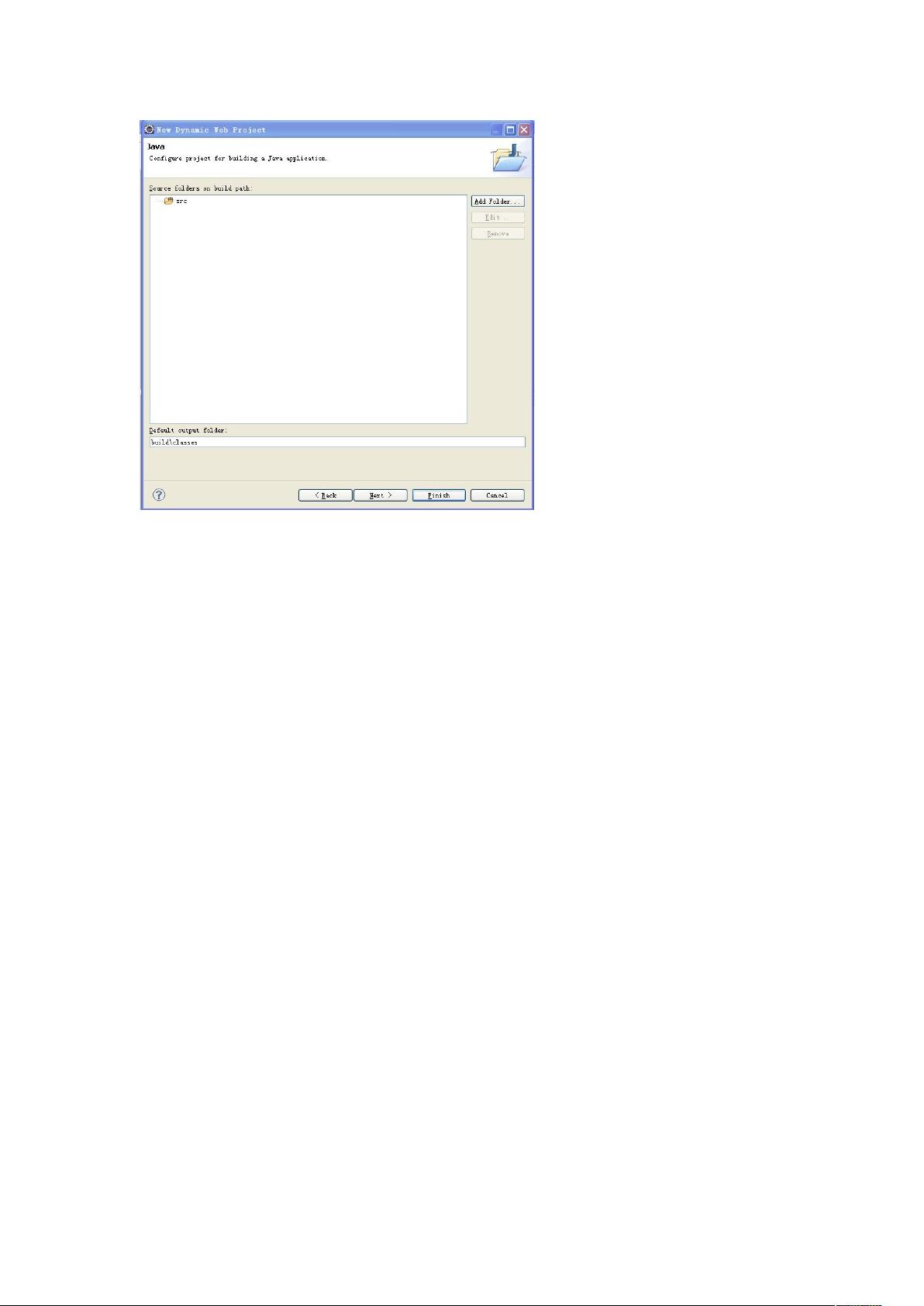Ckeditor与ckfinder for Java集成教程:文件上传配置详解
需积分: 9 46 浏览量
更新于2024-07-26
收藏 837KB DOC 举报
本文档详细介绍了如何在Java环境中将Ckeditor与ckfinder进行整合,支持文件上传,适用于CKEditor 4.0版本。以下是步骤详解:
1. **工具下载**:
- 首先,你需要从CKEditor官网下载最新版本,如3.6.3,官方链接为:[CKEditor下载地址](http://ckeditor.com/download)。选择适合你的项目需求的版本,并解压缩得到ckeditor_3.6.3.zip文件。
- 接着,为了实现文件上传功能,需要下载ckfinder,下载地址为:[ckfinder Java版本下载地址](http://ckfinder.com/download),这里使用的是ckfinder_java_2.2.1.zip。
2. **项目创建**:
在Eclipse 3.7.0中,通过`File` -> `New` -> `DynamicWebProject` 创建一个新项目,命名为"CkeditorForJava"。设置好项目结构后,将Content directory设为WebRoot。
3. **集成Ckeditor和ckfinder**:
- 解压ckeditor_3.6.3.zip文件,并将其中的ckeditor文件夹复制到项目的WebRoot目录下。
- 修改`ckeditor`文件夹下的`config.js`文件,配置语言为`config.language='zh-cn'`以支持中文,还可以根据需要调整其他参数,如背景颜色、编辑器尺寸等。
4. **配置ckfinder**:
- 安装ckfinder后,需要配置ckfinder的路径和连接设置。通常情况下,需要在Web应用的某个目录下创建ckfinder的安装目录,例如`WEB-INF/ckfinder`。配置ckfinder的初始化文件(如config.php),确保正确设置服务器路径、文件存储路径和安全选项。
5. **整合到Ckeditor**:
- 在Ckeditor的HTML模板中,引用已经整合进来的ckfinder的JavaScript和CSS文件。通常在<head>部分添加ckfinder的JS和CSS链接,同时在CKEditor的配置中指定ckfinder作为图片和文件管理插件。
6. **测试与调试**:
- 启动Apache Tomcat 7.0.20服务器,访问项目中的Ckeditor页面,检查是否能成功上传和选择文件。如果遇到问题,检查配置文件和路径设置是否正确,以及浏览器兼容性等。
通过以上步骤,你就能在Java项目中实现Ckeditor与ckfinder的整合,提供用户友好的文件上传功能。请确保按照当前版本(CKEditor 4.0)进行配置,因为不同版本可能会有一些细微差异。如果你的项目有特定的需求或遇到问题,文档中的示例和图片可以帮助你解决。
点击了解资源详情
101 浏览量
111 浏览量
2023-07-22 上传
179 浏览量
2012-08-22 上传
2012-05-12 上传
zcf
- 粉丝: 3
最新资源
- Cisco 640-802考试准备:Testking Q&A解析版V17
- 百度之星程序设计大赛试题解析
- ArcObjects开发经典资源与体系结构详解
- GIS空间分析:地统计学功能的增强与Aveneu编程应用
- 数据仓库DW初阶指南:概念、技术与应用解析
- 企业转型IPv6:从商业分析到实施规划指南
- VHDL黄金参考指南:实践应用速查
- D_Link综合布线系统设计方案
- Cisco CCNA实验室手册:基础篇实验指南
- DirectFB:嵌入式系统的硬件加速图形库
- MySQL5.0存储过程深度教程:从入门到实践
- 使用jsp生成随机图形验证码
- ABAP初学者教程:实例解析报表程序与事件块
- KeilC语言开发8051单片机入门教程
- 数字电路技术习题集:填空与判断
- 自定义VC文本编辑器源代码示例:功能简单但实用